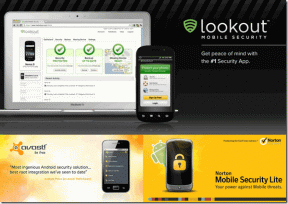3 proffstips för att lägga upp kvalitetsvideor på Vine
Miscellanea / / February 11, 2022
Med endast sex sekunder tillåtna per Vine-video får användarna inte mycket tid att verkligen se dina produktionsfärdigheter lysa. Än Vine har sprängt sedan debuten 2013 och många av de Vines som blir virala har flera olika produktionskomponenter. De är inte bara sex sekunder i rad av gammaldags hemmavideo längre.

Tack och lov innehåller Vine-appen ett antal verktyg som kan hjälpa dig att piffa upp dina videor och göra dem lite mer professionella. Om du vill komma in på att bli en framgångsrik Vine-användare behöver du dessa verktyg för att skapa fantastiska klipp med bra kvalitet. Kolla in tre proffstips i Vine som kan hjälpa dig att börja publicera överlägset innehåll.
1. Använd den inbyggda nivån
Ingen vill se en instabil eller sned video, så undvik att lägga upp en till Vine. Det enklaste sättet att göra detta är att använda Vines inbyggda nivå, som kan säkerställa att din video är så stadig som möjligt och helt horisontell.
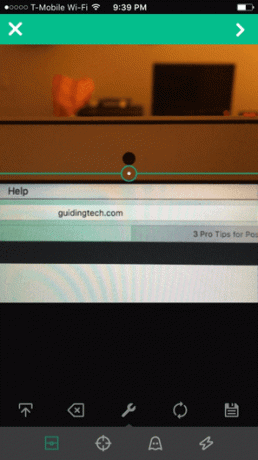
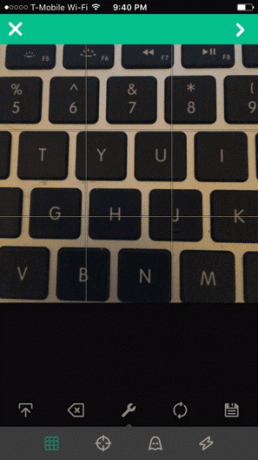
För att använda nivån, tryck på knappen i Vine för att skapa en ny video. Observera verktygen längst ned och tryck på Wrench för ytterligare alternativ. Om du trycker på Rutnät ikon, kommer ett rutnät att överlappa kameravyn för lite hjälp med justeringen, men tryck på Rutnät ikonen en gång till kommer att förvandla funktionen till en nivå.
Med funktionen på skärmen vet du att din video är helt rak när de vänstra och högra linjerna blir gröna och ligger i linje med nivån i mitten. Under inspelning, försök att hela tiden hålla bilden helt i nivå för att minimera skakningar och skakande bilder. Detta är mycket svårt i praktiken, så att uppnå perfektion är inte nödvändigt.
2. Lägg till musik och "Snap to Beat"
Musik kryddar alla videoklipp och som tur är Vine har nu ett eget musikbibliotek som du är fri att använda för dina Vines. Om du trycker på musik När du skapar en ny Vine kan du öppna ditt eget musikbibliotek för att använda eller bläddra i Vines samling. När du hittar en låt du gillar trycker du bara på den och beskär den så att den passar videoklippet.
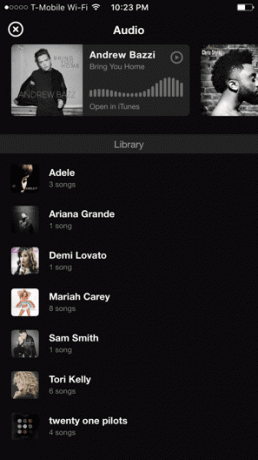
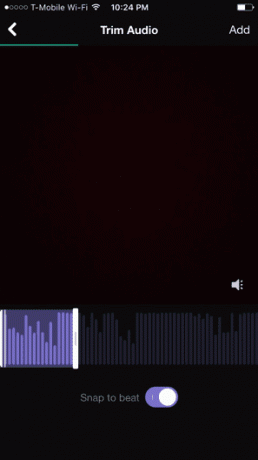
Ännu bättre, Vine har en funktion som heter Snap to Beat, extremt användbar för att skapa perfekta loopar. Tryck bara på knappen bredvid Snap to Beat när du lägger till ljud för att aktivera detta. Den analyserar ljudet och beskär videon och ljudet perfekt i slutet av ett beat så att klippet automatiskt loopar vid en perfekt tidpunkt istället för att klippa av ljudet vid en besvärlig del av låten. Många användare loop Vines om och om igen, så detta är nyckeln för smidig uppspelning.
3. Redigera dina videor utanför appen
Vine låter dig importera videor från ditt fotobibliotek för att använda, så att du inte behöver filma alla vinstockar direkt i appen. Eftersom många andra appar erbjuder mycket kraftfullare videoredigeringsverktyg, du kanske vill överväga att redigera ihop ditt klipp utanför Vine och sedan importera sex sekunder för att lägga upp det.
Vissa gratisalternativ för extern videoredigering skulle vara Apples egna iMovie på iOS, VivaVideo för iOS eller Android, och 10app för iOS eller Android.
Dricks: För videoredigeringsprogram på PC eller Mac, ta en titt på Guiding Tech's omfattande lista med rekommendationer.
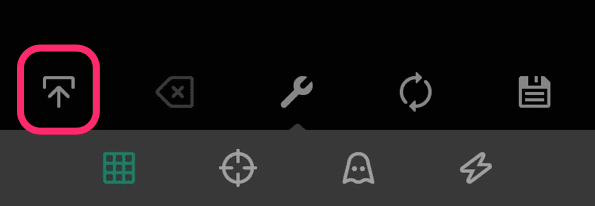
När du har ett professionellt klipp komplett med textöverlägg, filter, specialeffekter, stabilisering eller många andra förbättringar, tryck bara på Ny vinstock ikonen i Vine och välj Importera ikonen längst ner.
Dina tittare kommer att uppskatta dina nyfunna färdigheter i videoproduktion – även om de bara visas i sex sekunder.
Senast uppdaterad den 3 februari 2022
Ovanstående artikel kan innehålla affiliate-länkar som hjälper till att stödja Guiding Tech. Det påverkar dock inte vår redaktionella integritet. Innehållet förblir opartiskt och autentiskt.

Skriven av
George Tinari har skrivit om teknik i över sju år: guider, instruktioner, nyheter, recensioner och mer. Han sitter vanligtvis framför sin bärbara dator och äter, lyssnar på musik eller sjunger med högt till nämnda musik. Du kan också följa honom på Twitter @gtinari om du behöver fler klagomål och sarkasm i din tidslinje.